通过【服务管理器】或【系统配置工具】禁用Windows防火墙
背景
一、防火墙:被低估的”智能安检员”
二、优先尝试!90%问题无需关闭防火墙
方案1:程序白名单(解决软件/工具被误拦截)
方案2:开放特定端口(解决软件/工具被误拦截)
方案3:切换Windows配置网络(解决网络环境适配与功能隔离)
三、禁用Windows防火墙
服务管理器禁用操作步骤
系统配置工具禁用操作步骤
四、 必读安全警告(关闭前请三思!)
关闭前
关闭中
关闭后
结语:安全高于一切,风险意识常在!
通过【服务管理器】或【系统配置工具】禁用Windows防火墙
背景
紧急场景:
软件安装被 Windows 防火墙阻止
网络游戏延迟异常高(防火墙过滤导致)
开发端口无法访问(例如数据库连接超时)
核心原则:关闭防火墙 = 拆除安检门!仅建议在绝对可信网络环境短时操作!
一、防火墙:被低估的”智能安检员”
Windows 防火墙是系统内置的核心安全组件,如同一位“智能安检员”持续守护网络连接。默认开启,并针对专用网络(家庭/办公室)和公用网络(咖啡厅/机场)提供差异化防护策略,力求在安全与便利间取得平衡
当你点击”允许访问”时,它在后台默默完成:
智能流量过滤:区分可信软件与恶意程序,允许合法数据通过,拦截可疑连接
主动攻击防御:实时抵御病毒传播、木马渗透、黑客扫描等外部威胁。
隐私护城河: 阻止未经授权窃取敏感信息(如密码、财务数据、个人文件)
二、优先尝试!90%问题无需关闭防火墙
在考虑彻底关闭防火墙之前,强烈建议优先尝试以下安全替代方案:
方案1:程序白名单(解决软件/工具被误拦截)
图文教程: 一招解决软件误杀!手把手教你将程序加入白名单,彻底告别弹窗!
适用:CAD/3D建模/专业软件报错、工具无法联网、频繁请求连接许可弹窗
方案2:开放特定端口(解决软件/工具被误拦截)
图文教程: Windows必学技巧!不关防火墙,安全开放端口,业务安全两不误!
适用:需要特定端口联机的游戏/应用程序、数据库远程连接(如MySQL 3306端口)、Web服务端口(如HTTP 80, HTTPS 443)不通
方案3:切换Windows配置网络(解决网络环境适配与功能隔离)
图文教程: 选错网络=在咖啡馆敞开家门?Windows网络配置避坑指南
适用:设备在家庭/公司与公共网络间切换后,因Windows防火墙的“网络位置”(专用/公共)设置错误,导致打印机共享、文件传输等局域网功能突然失效,或设备在公共网络过度暴露安全风险
⚠️ 若以上方案均无效或不适用,再考虑彻底关闭防火墙(需要自担风险!)
三、禁用Windows防火墙
若必须禁用,可通过以下两种方式(效果相同):
适用场景:永久禁用需求(适用于Win10/11早期版本界面或习惯使用此工具者
优势: 彻底关闭防火墙服务,系统重启后仍生效
缺点与风险:永久移除核心网络层防护! 系统在初始化后即失去此屏障
建议: 仅用于严格物理隔离、无任何网络连接的封闭环境!联网环境中禁用等同于邀请入侵。
不推荐使用,可以参考备用
服务管理器禁用操作步骤
打开服务管理器:按 【Win + R】 输入 【services.msc】,回车
![图片[1] - 通过【服务管理器】或【系统配置工具】禁用Windows防火墙 - 宋马](https://pic.songma.com/blogimg/20250618/f363ffb906a2426eb4023ecd1c05b5b7.png)
定位防火墙服务:找到 【Windows Defender Firewall】 并双击打开
![图片[2] - 通过【服务管理器】或【系统配置工具】禁用Windows防火墙 - 宋马](https://pic.songma.com/blogimg/20250618/26e6fdbf6f5a47c8b9615bfcd5672c7d.png)
禁用并停止服务:将【启动类型】改为 【禁用】 → 点击【停止】→ 【应用】
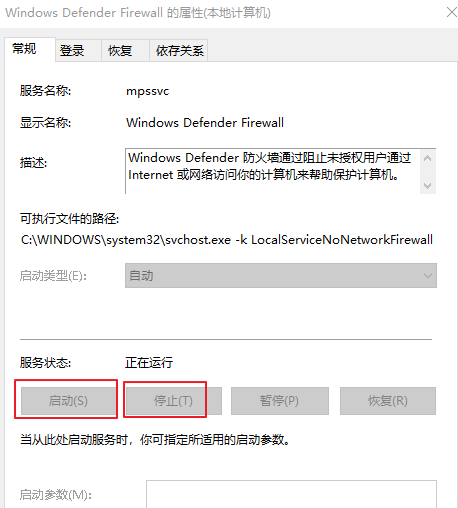
❗ 注意:若选项灰显无法修改,这可能由于组策略 (Group Policy) 强制启用防火墙导致(常见于企业域控设备或学校机房)。管理员通过组策略 (gpedit.msc) 锁定了设置以保障安全。此时需管理员权限通过组策略编辑器修改相关策略才能禁用。
组策略关闭 Windows 防火墙指南(企业版/专业版)
系统配置工具禁用操作步骤
打开系统配置工具:按 【Win + R】 输入 【msconfig】,回车
![图片[3] - 通过【服务管理器】或【系统配置工具】禁用Windows防火墙 - 宋马](https://pic.songma.com/blogimg/20250618/d9ca172d26074e75b1d47564f9af4c6f.png) 2. 在“服务”选项卡中勾选【隐藏所有Microsoft服务】,然后找到防火墙相关服务(如Windows Firewall、主动防御)并取消勾选,禁用其启动
2. 在“服务”选项卡中勾选【隐藏所有Microsoft服务】,然后找到防火墙相关服务(如Windows Firewall、主动防御)并取消勾选,禁用其启动
![图片[4] - 通过【服务管理器】或【系统配置工具】禁用Windows防火墙 - 宋马](https://pic.songma.com/blogimg/20250618/b3185eacdbf6448b9c8811c47789dd3e.png)
点击【确认】后会弹框提示,点击【重新启动】生效

四、 必读安全警告(关闭前请三思!)
关闭前
1.备份数据及注册表:防止操作失误或攻击导致文件丢失
【保姆级教程】手把手教你备份及还原Windows注册表!系统崩溃也不怕!
更新系统:确保系统和杀毒软件为最新版本,填补安全漏洞
启用替代防护:第三方防火墙(火绒/360)实时保护
关闭中
禁止在咖啡厅/机场等公共网络操作
保持杀毒软件实时监控开启
必要时,切断外网:拔网线/关WiFi,物理隔绝风险
关闭后
任务驱动: 关闭防火墙的唯一合理理由是快速完成因防火墙阻塞而无法进行的必要安装、配置或测试。完成后必须立即恢复!
优先恢复防护: 强烈建议在完成必要任务后,第一时间通过上述操作路径反向恢复防火墙服务启用状态!
严格时限:绝对禁止禁用超过2小时! 每多一分禁用时间,就多一分风险
立即重新评估: 问题是否真正解决?如果解决,请立刻恢复防火墙并重新尝试更安全的白名单或开放特定端口方案。禁用是否是唯一的解决途径?深刻反思并记录
结语:安全高于一切,风险意识常在!
Windows 防火墙是抵御网络威胁的基础防线。日常使用请务必保持其开启状态。彻底关闭防火墙是解决特定网络连通性问题的终极、高风险的临时手段,仅限于绝对可信网络环境下的极短时操作,并务必实施替代防护。切勿为一时便利牺牲系统安全!






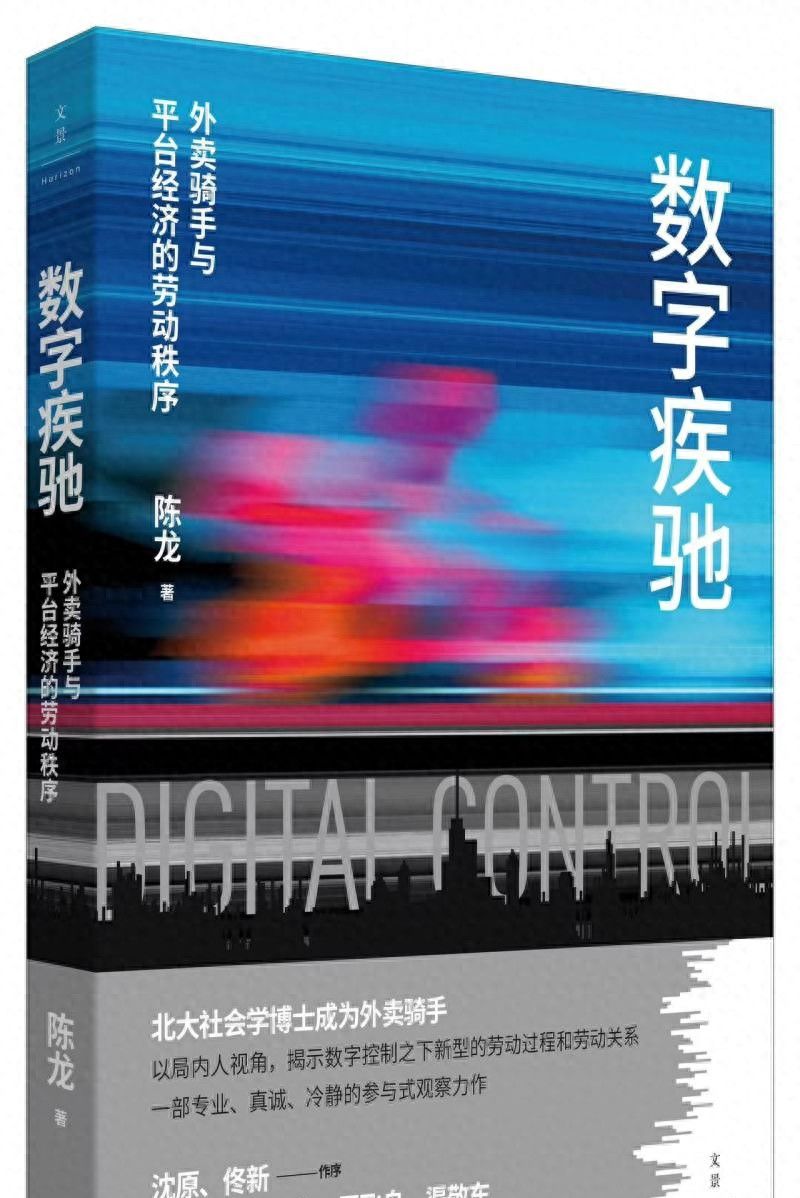















暂无评论内容